为什么要配置Path环境变量?
程序的编译和执行需要使用javac和java命令,而这两个命令只能在bin目录下访问。但在实际开发中,不可能把程序写在bin目录下,一方面是因为在bin目录下代码文件有很多;另一方面是防止删除其他的文件,避免损坏目录。
如何配置Path环境变量?
第一步:右键“我的电脑”,点击属性

第二步:点击左侧“高级系统设置”

第三步:点击“高级”——“环境变量”

第四步:在“系统变量”中新建系统变量
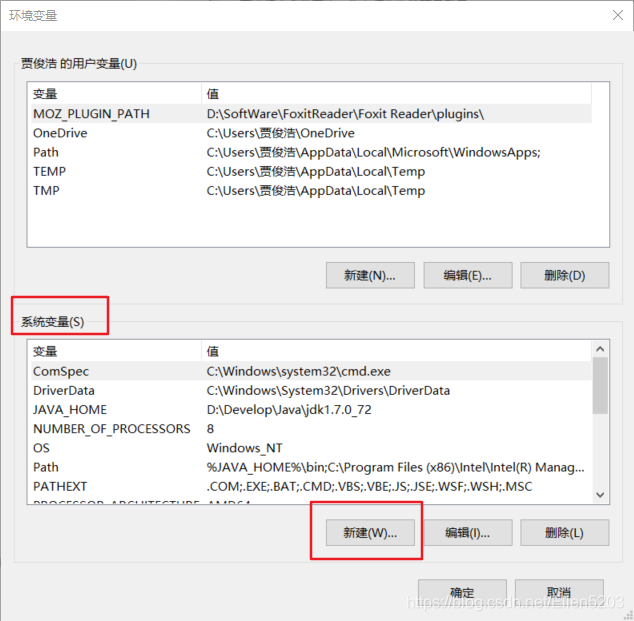
第五步:变量名为“JAVA_HOME”,变量值为JDK的安装目录
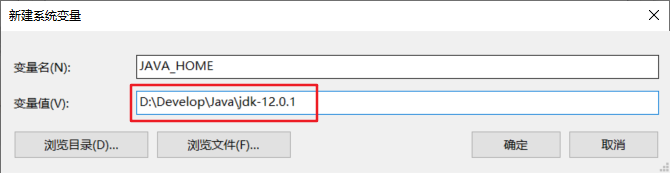
第六步:在系统变量中将Path进行编辑
- path:windows系统执行命令时要搜寻的路径
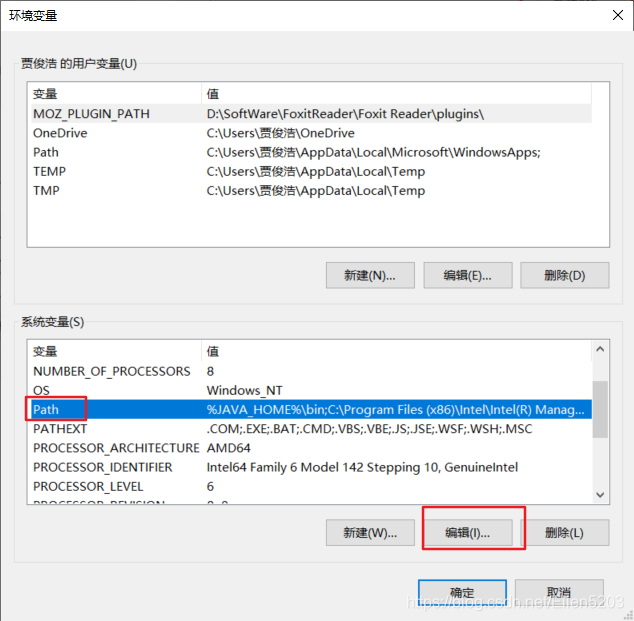
第七步:点击“编辑文本”
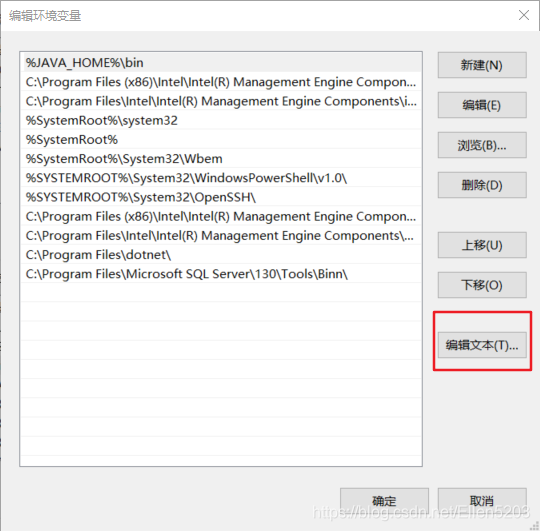
第八步:在变量值的最前面加入“%JAVA_HOME%\bin;”(“% * %”表示引用,相当于引用JAVA_HOME的路径,整体连接相当于JDK的bin目录)
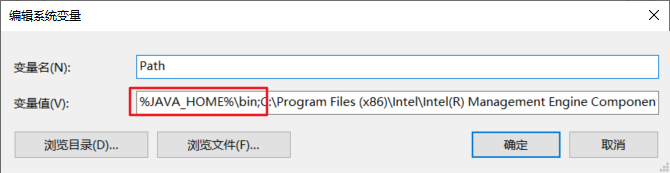
第九步:确定-确定-确定
第十步:验证,win+r打开运行,输入cmd打开dos命令,在任一目录下输入java,出现如下提示即可说明配置成功
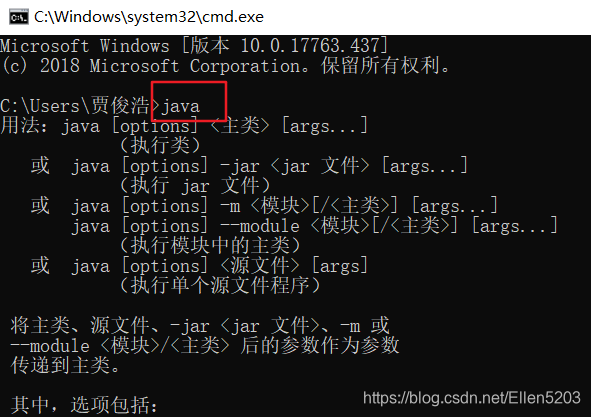
Tomcat环境变量配置同上
需要注意:
1、Tomcat设置的变量名Java_HOME–>CATALINA_HOME
2、Tomcat的变量值即安装路径
3、检查配置是否成功
catalina run
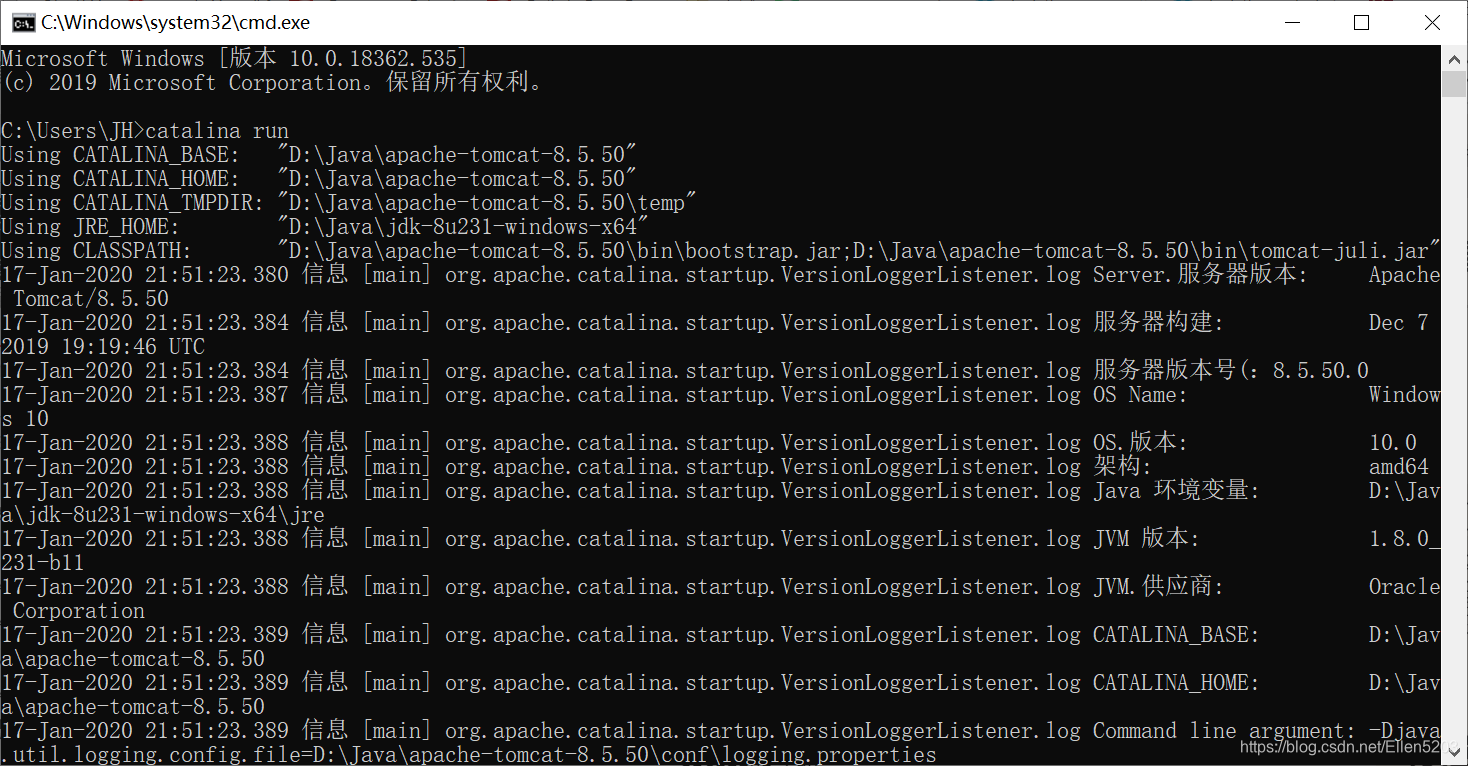





 配置Path环境变量是为了让javac和java命令在任意目录下可用。本文详细介绍了在Windows系统中设置JAVA_HOME和Path变量的步骤,包括新建系统变量,编辑Path以包含JDK的bin目录,并验证配置成功的办法。Tomcat环境变量配置类似,只需将变量名改为CATALINA_HOME,变量值设为Tomcat的安装路径。
配置Path环境变量是为了让javac和java命令在任意目录下可用。本文详细介绍了在Windows系统中设置JAVA_HOME和Path变量的步骤,包括新建系统变量,编辑Path以包含JDK的bin目录,并验证配置成功的办法。Tomcat环境变量配置类似,只需将变量名改为CATALINA_HOME,变量值设为Tomcat的安装路径。
















 998
998

 被折叠的 条评论
为什么被折叠?
被折叠的 条评论
为什么被折叠?








